Halo Sobat Jagoan sekalian, saat Kamu membuka tutorial ini Kamu akan dihadapkan dengan tutorial penggunaan Ruby dan Python. Bagi Kamu yang sudah ahli mungkin penggunaan keduanya tak akan jadi masalah besar.
Tapi buat Sobat sekalian yang masih merasa pemula dan butuh petunjuk, santai saja Sob! Kamu bisa mengikuti tutorial berikut ini sampai selesai, Goks!
Mengenai Ruby dan Python
Dua bahasa pemrograman yang paling populer, terutama bahasa pemrograman yang bagi para pemula, adalah Ruby dan Python. Ruby digunakan secara luas untuk situs web seperti Airbnb, Hulu, Kickstarter, dan Github. Python digunakan untuk situs web seperti Google, YouTube, Spotify, dan Quora.
Kedua bahasa itu muncul sekitar pertengahan 90-an. Python sebenarnya mendahului Ruby sekitar empat tahun. Mereka berdua datang untuk memenuhi kebutuhan dalam komunitas pemrograman, tetapi filosofinya berbeda. Keduanya adalah bahasa berorientasi objek. Mereka berdua dinamis. Mereka berdua memiliki banyak fungsi yang berbeda. Bahasa mereka sangat fleksibel.
Berikut merupakan tutorial penggunaan Ruby dan Python di Shared Hosting Jagoan Hosting Indonesia :STEP 1 : Masuk area menu utama CPanel Kamu, atau bisa masuk juga dari Member Area Jagoan Hosting. Lantas Kamu bisa masuk ke Software/Services pilih Select Python Environment/Select Ruby Environment.
STEP 2 : Selanjutnya tekan tombol create application
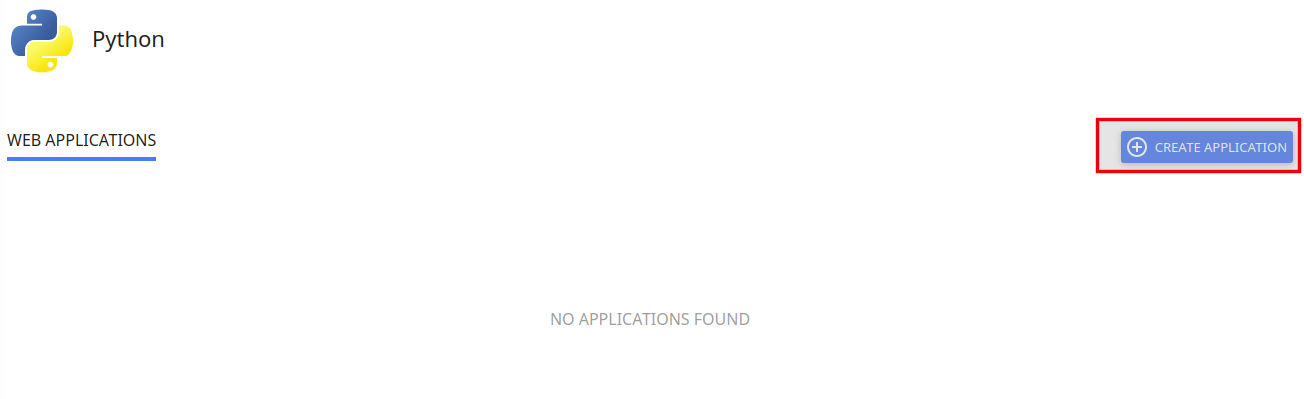
Maka akan muncul tampilan seperti gambar dibawah ini,
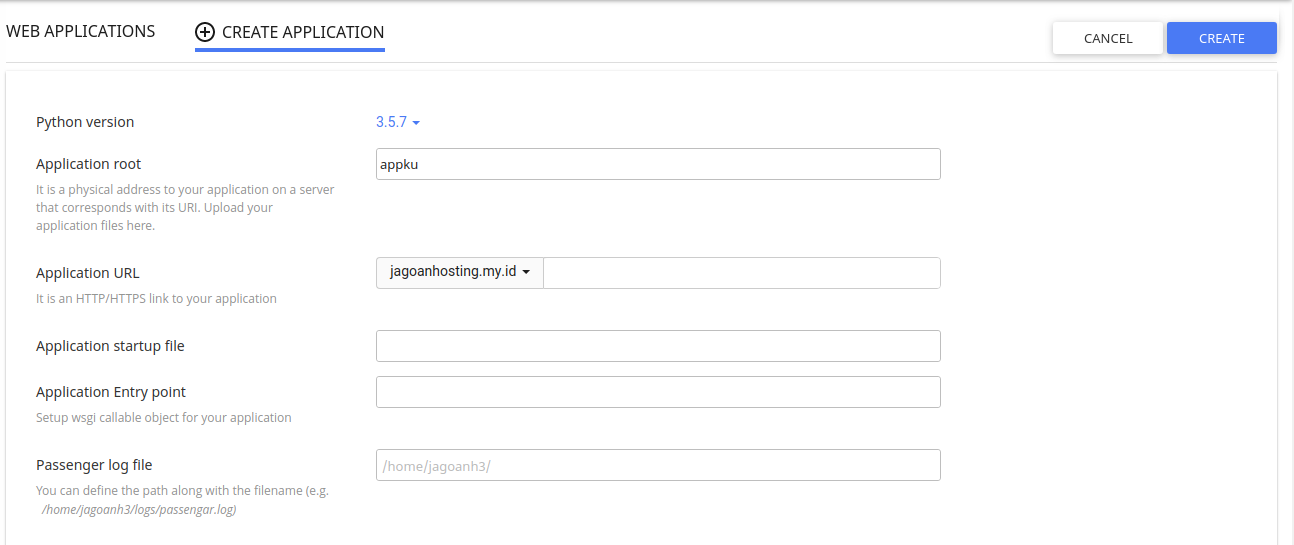
Setting yang bisa kamu lakukan:
- Python version : Adalah versi python yang bisa diinstall, kali ini gunakan versi 3.5.7
- Application Root : Adalah folder yang akan digunakan untuk menyimpan aplikasi python, kali ini kita pakai folder dengan nama appku.
- App domain/URL : Domain/subdomain yang ingin digunakan, jika dikosongi maka akan menggunakan domain utama.
Untuk form isian lainnya bisa dikosongi, kemudian tekan tombol Create
Setelah kamu menekan create, akan muncul tampilan seperti dibawah ini :
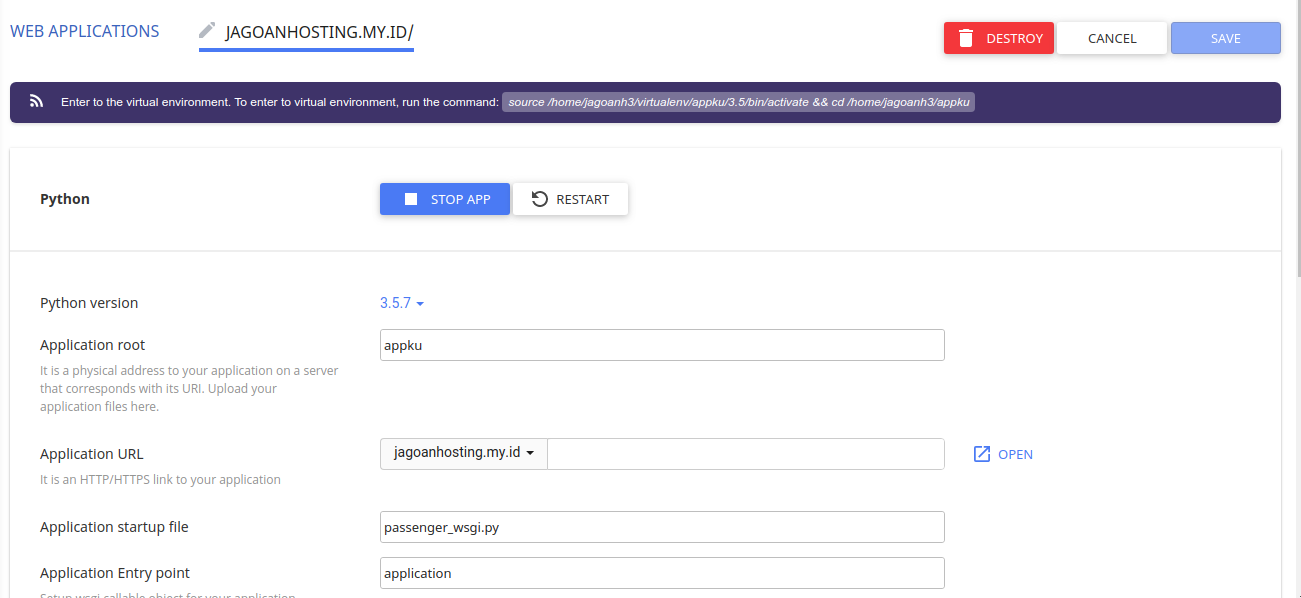
Dibagian atas terlihat “Command for entering to virtual environment” pada dasarnya ini adalah perintah yang digunakan untuk masuk ke path virtual environment.
Path virtual environment adalah lingkungan aplikasi python terisolasi berdasarkan project, ketika kamu melakukan eksekusi perintah python atau melakukan instalasi tertentu, hanya akan berdampak pada virtual environment yang dibuat ini.
Kamu dapat mencoba mengakses situs kamu, dan akan muncul halaman seperti berikut yang menandakan instalasi Python berhasil.
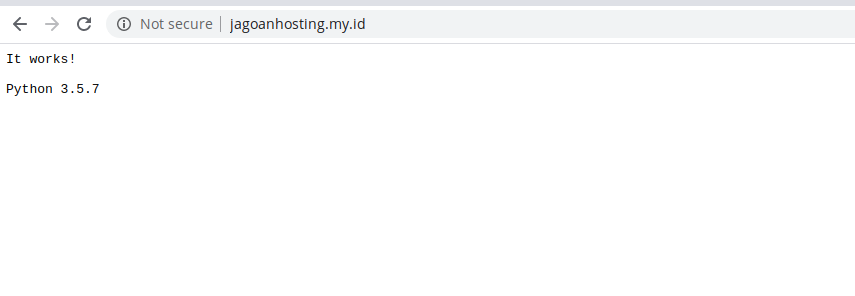
Penting! Jika tampilannya tidak sama, pastikan tidak ada file index.php atau index.html di public_html hosting cPanel kamu.
Nantinya kalau misalkan Sobat masih kebingungan dengan tutorial di atas, Sobat bisa mencoba untuk menghubungi teman-teman Jagoan Hosting untuk melakukan Live Chat dan Open Ticket. Sekut Cuy!Kamu ingin melakukan login SSH secara otomatis? Gak perlu bingung karena kamu bisa ikutin tutorial di bawah ini untuk melakukan Read more
Hai Sobat! Bagi Kamu pemilik blog WordPress yang ingin berpindah ke hosting dan ingin memindahkan posts, pages, comments, custom fields, Read more
Hai Sob! Apa sobat sedang mencari cara gimana mengatasi AWSTAT yang tidak berjalan? Santai ya Sob! Jagoan Hosting punya solusinya Read more
Halo Sobat! Dalam artikel ini akan menjelaskan langkah-langkah panduan menunjukkan kepada Kamu cara setup Windows Mail untuk bekerja dengan e-mail Read more

 Hosting Terbaik + Unlimited Resources | GRATIS Optimasi Website dan
Hosting Terbaik + Unlimited Resources | GRATIS Optimasi Website dan